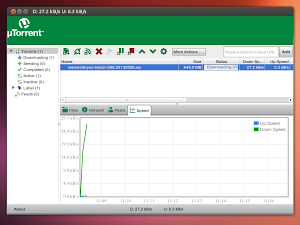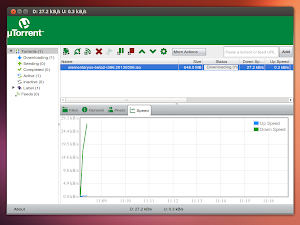In Linux troviamo molti client Torrent alcuni veramente molto completi e funzionali come ad esempio Transmission (di default in moltissime distribuzioni), qBittorrent, Deluge, KTorrent e molti altri ancora compreso il famoso uTorrent uno dei client più apprezzati sopratutto dagli utenti di Microsoft Windows. uTorrent è disponibile per Linux già da alcuni anni però solo nella versione Server corredata da una un’utile WebUI accessibile da qualsiasi nostro browser.
uTorrent Server per Linux offre bene o male le stesse funzionalità del client ufficiale dalla gestione dei download a molte altre utili funzionalità che ne rendono questo client uno dei migliori attualmente disponibili. Il problema principale di uTorrent Server è il dover avviare prima il file binario e poi accedere da browser, in questa guida vedremo come possiamo facilitarci sia l’installazione che l’accesso direttamente da menu o dal collegamento nel Launcher di Ubuntu.
uTorrent Server per Linux offre bene o male le stesse funzionalità del client ufficiale dalla gestione dei download a molte altre utili funzionalità che ne rendono questo client uno dei migliori attualmente disponibili. Il problema principale di uTorrent Server è il dover avviare prima il file binario e poi accedere da browser, in questa guida vedremo come possiamo facilitarci sia l’installazione che l’accesso direttamente da menu o dal collegamento nel Launcher di Ubuntu.
Ricordo che questa guida è disponibile per qualsiasi distribuzione Linux, è testata su Ubuntu 13.04 ma possiamo utilizzare la stessa procedura anche in Debian, Fedora, Arch Linux ecc unico dettaglio è controllare di aver installato la libreria libssl0.9.8 per farlo basta cercarla ed installarla nel vostro software center esempio in Ubuntu, Debian e derivate basta digitare:
sudo apt-get install libssl0.9.8
Ora scarichiamo uTorrent Server per Linux dai link in forndo l’articolo una volta scaricato spostiamo il file .tar.gz nella nostra home. A questo punto sposiamo l’applicazione in una cartella del sistema /opt per farlo avviamo il terminale e digitiamo:
sudo cp ~/Downloads/utorrent-server-3.0-ubuntu-10.10-*.tar.gz /opt/ && cd /opt
sudo tar -xzf utorrent-server-3.0-ubuntu-10.10-*.tar.gz
e creiamo un link simbolico per avviare facilmente uTorrent da terminale.
sudo ln -s /opt/utorrent-server-v3_0/utserver /usr/sbin/utserver
ora siamo pronti ad avviare uTorrent per farlo digitiamo da terminale:
utserver -settingspath /opt/utorrent-server-v3_0/
e avviamo il nostro browser preferito e andiamo all’indirizzo:
http://localhost:8080/gui/
e inseriamo in username admin e lasciamo vuota la password ora abbiamo uTorrent avviato nella nostra distribuzione. Dalle preferenze possiamo anche cambiare i dati d’accesso ecc.
Per facilitarci i futuri avvii di uTorrent dal menu avviamo Applicazioni d’Avvio -> Aggiungi ed inseriamo:
Alla voce Nome:
uTorrent
Alla voce Comando:
utserver -settingspath /opt/utorrent-server-v3_0/
La voce Commento possiamo lasciarla anche vuota e clicchiamo su OK.
Ora possiamo creare un collegamento nel nostro menu per farlo possiamo utilizzare Google Chrome oppure Chromium seguendo questa guida oppure per Firefox potremo creare un lanciatore con myStuff o altre applicazioni simili con il comando firefox -new-tab http://localhost:8080/gui/.
Ringrazio sia Domenico P per la segnalazione e il team handytutorial fonte della guida.
Home uTorrent
Download µTorrent Server: 32-bit – 64-bit